ブレンド モード
ブレンド モードにより、クリップと下位にあるクリップとのブレンド方法を選択し、効果の重ね合わせ、マスクが適用されたエリアのブレンド、軽いブリードやその他の色の作成、露出効果の作成などができます。ブレンドモードは、それぞれ異なる論理式を使って、上位のクリップの色と明るさの値を下位のクリップの値と組み合わせます。ブレンドモードを適用するクリップの背景に複数のアセットが使用されていても問題ありません。ブレンドの数式は、ブレンドが適用された時に見えるものに基づいて適用されます。ブレンドモードを試すことで、各モードによりクリップがどのように変化するのかを楽しく学ぶことができます。

タイトルの「Nature(自然)」にソフト ライト ブレンド モードを適用したもの。テキスト(白に設定)が下位のビデオクリップにブレンドしています。
[ブレンドモード]は、[プロパティ] ページの[エディタ]パネルにあります。また、クリップの[不透明度]を調整することで、ブレンドモードの仕上がりを変更することができます。
Pinnacle Studioの[ブレンドモード]ドロップダウンメニューには、以下のブレンドモードが含まれています。最初の例の[なし]には、すべてのブレンドモードの例に使われている2つのクリップを見ることができます。
ブレンドモード | 例 |
|---|---|
なし:デフォルト設定では、ブレンドなしになっています。下位にあるクリップは、不透明度が調整されていない限り、その上部のトラックのクリップがこれを覆います。 例:ブレンドモードを 「なし」 に設定すると、トラック1の夕日のクリップがトラック2の灯台のクリップを完全に覆います。 | 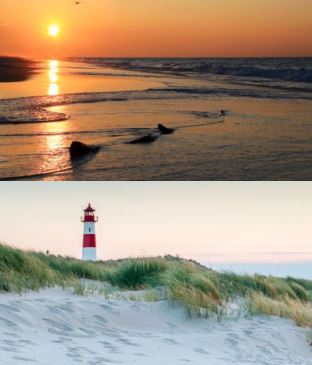 |
カラー焼き付け:背景のクリップを暗くし、選択したクリップとより対照的にします。 |  |
カラー覆い焼き:背景のクリップを明るくし、選択したクリップとより対照的にします。 |  |
暗く:選択されたクリップと背景のクリップを比較し、よりピクセルが暗い方を表示します。 |  |
ディゾルブ:選択されたクリップのピクセルの色を背景のクリップのものと入れ替えます。選択されたクリップがより不透明なほど、より少ないピクセルが入れ替えます。 |  |
ハード ライト:選択されたクリップの明るさに応じてハイライトや影を追加します。 |  |
ハード ミックス:選択されたクリップの RGB 値を背景のクリップに追加します。 |  |
明るく:背景のクリップのピクセルと比べて明るい選択したクリップのピクセルを表示します。 |  |
リニア焼き付け:選択されたクリップの明るさに応じて背景のクリップを暗くします。乗算より暗い一方、カラー焼き付けより低彩度です。 |  |
リニア覆い焼き:選択されたクリップの明るさに応じて背景のクリップを明るくします。 |  |
リニア ライト:選択されたクリップの明るさに応じて背景のクリップを明るく、または暗くします。 より明るいピクセルにリニア覆い焼きを適用し、より暗いピクセルにリニア焼き付けを適用します。 |  |
乗算:選択したクリップと背景のクリップの色を組み合わせ、より暗い仕上がりになるよう、より暗いピクセルを保持します。 |  |
オーバーレイ:選択したクリップのパターンや色を表示し、背景のクリップの影やハイライトを保持します。 |  |
ピン ライト:同時に明るくまたは暗くし、中間色を除去します。 |  |
スクリーン:より暗いピクセルを除去し、よりスムーズなトランジションを作ります。乗算と似ていますが、暗いピクセルではなく明るいピクセルを乗算します。 |  |
ソフト ライト:ソフトなハイライトまたは影を追加します。 |  |
ビビッド ライト:選択したクリップの明るさに応じて、コントラストを増減します。 |  |
1 ブレンドするクリップを、タイムラインでダブルクリックします。クリップをブレンドするには、下位のトラックに見えるコンテンツが必要です。
2 [エディタ]パネルの[プロパティ]ページで、[ブレンドモード]ドロップダウンメニューからブレンドモードを選択します。
ブレンドモードを適用した結果は、プレーヤーパネルのタイムライン プレビューに表示されます。満足のいく結果が得られるまで、様々なブレンドモードをいろいろと試すことができます。